怎么把访问权限解除 Win10如何关闭文件系统访问权限
更新时间:2023-12-07 12:50:26作者:xiaoliu
Win10操作系统提供了访问权限控制的功能,使用户能够限制其他用户对自己的文件系统的访问,在某些情况下,我们可能需要解除这些权限,以便其他用户可以自由地访问我们的文件。Win10如何关闭文件系统的访问权限呢?在本文中我们将介绍一些简单易行的方法,帮助您解除文件系统的访问权限,以便您能够更方便地与他人共享文件。
具体方法:
1.win10怎么关闭文件系统访问权限,【win10】小图标开启。如图。
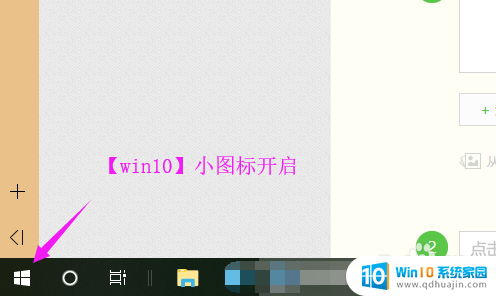
2.当我们开启后,小编要开启的就是【设置】了,如图。
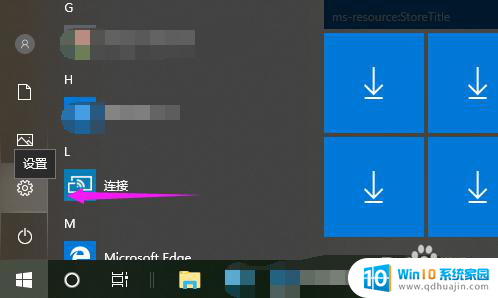
3.【设置】启动之后,小手将鼠标继续点开【隐私】的,如图。
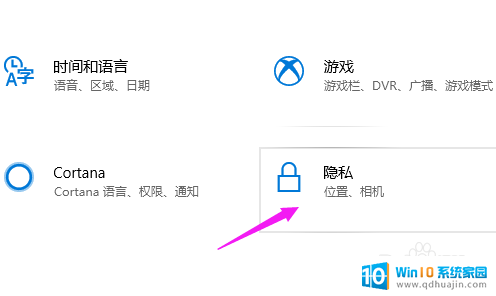
4.【隐私】主页,在左侧最下方点【文件系统】,如图。
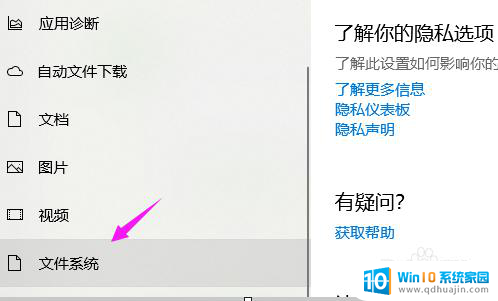
5.接着我们点下【更改】,如图。
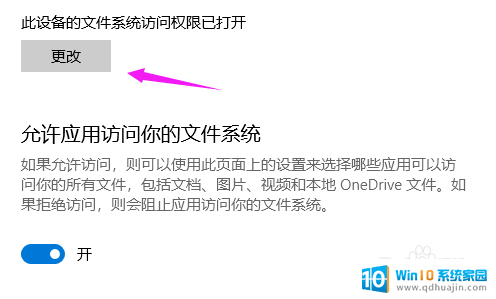
6.那么,我们就可以关闭掉【文件系统访问权限】,如图。
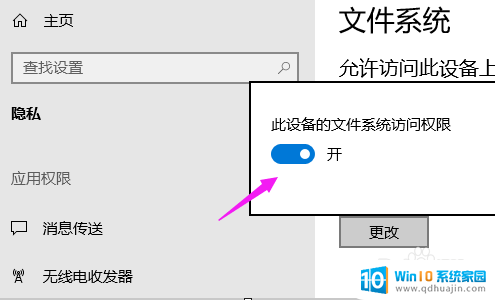
以上是如何解除访问权限的所有内容,如果有遇到相同问题的用户,可以参考本文中介绍的步骤进行修复,希望对大家有所帮助。
怎么把访问权限解除 Win10如何关闭文件系统访问权限相关教程
热门推荐
win10系统教程推荐
- 1 win10wife连接不显示 笔记本电脑wifi信号不稳定
- 2 电脑怎么定时锁屏 win10自动锁屏在哪里设置
- 3 怎么把桌面文件夹存到d盘 Win10系统如何将桌面文件保存到D盘
- 4 电脑休屏怎么设置才能设置不休眠 win10怎么取消电脑休眠设置
- 5 怎么调出独立显卡 Win10独立显卡和集成显卡如何自动切换
- 6 win10如何关闭软件自启动 win10如何取消自启动程序
- 7 戴尔笔记本连蓝牙耳机怎么连 win10电脑蓝牙耳机连接教程
- 8 windows10关闭触摸板 win10系统如何关闭笔记本触摸板
- 9 如何查看笔记本电脑运行内存 Win10怎么样检查笔记本电脑内存的容量
- 10 各个盘在c盘的数据位置 Win10 C盘哪些文件可以安全删除
win10系统推荐
- 1 萝卜家园ghost win10 64位家庭版镜像下载v2023.04
- 2 技术员联盟ghost win10 32位旗舰安装版下载v2023.04
- 3 深度技术ghost win10 64位官方免激活版下载v2023.04
- 4 番茄花园ghost win10 32位稳定安全版本下载v2023.04
- 5 戴尔笔记本ghost win10 64位原版精简版下载v2023.04
- 6 深度极速ghost win10 64位永久激活正式版下载v2023.04
- 7 惠普笔记本ghost win10 64位稳定家庭版下载v2023.04
- 8 电脑公司ghost win10 32位稳定原版下载v2023.04
- 9 番茄花园ghost win10 64位官方正式版下载v2023.04
- 10 风林火山ghost win10 64位免费专业版下载v2023.04